
תוכן עניינים:
- מְחַבֵּר John Day [email protected].
- Public 2024-01-30 09:12.
- שונה לאחרונה 2025-01-23 14:46.

מערכת ניטור טמפרטורות מספקת תובנות בעלות ערך בסביבות מסחריות ותעשייתיות כאחד כדי להפחית את חוסר היעילות או לשמור על איכות המוצרים ועל איכותם. מה אם הייתי אומר לך שאתה יכול לעקוב אחר הטמפ 'של מרתף היין הבנוי בעצמך או של האקווריום של משפחתך בבית באמצעות אותו מכשיר. יתר על כן, מה אם אגיד לך שניתן להשתמש באותו מכשיר כדי לפקח על טמפרטורות אוויר ונוזלים של נוזלים גם במפעל שלך? יוצרי העולם שלנו איפשרו את זה והמדריך הזה כאן כדי לעזור לזעזע יוזמות משלכם בבית או בקומת החנות.
מדריך זה יהיה המדריך שלך למערכת ניטור טמפרטורות פשוטה של DIY שהיא גם עמידה למים לאתחול. באמצעות Raspberry Pi ו- Ubidots נראה לכם כיצד לחבר את ה- Pi ולהציג בזמן אמת את מדדי מערכת הטמפרטורה שלכם. באמצעות Ubidots תוכל גם ליצור מיילים או אירועי SMS כדי להבטיח שה"משתנה "שלך (במקרה זה, הטמפרטורה) יישאר בתוך מערך גבולות שהוגדר על ידך על מנת להבטיח את איכות ויעילות תנאי המערכת שלך.
עבור פרויקט זה אנו הולכים להשתמש בגרסה של 1 חוטים קווית ומים של חיישן DS18B20. מהו חוט 1? זהו פרוטוקול תקשורת שהופך את חיבור חיישני ה- IoT לפשוטים יותר על ידי צבירת כל הכבלים לחוט אחד (… ובכן למעשה מדובר בשלושה, שניים חיבורי קרקע והספק לאנרגיה, והשלישי הוא החוט האחד להעברת נתונים).
הערה חשובה: לחיישן הטמפרטורה החד-חוטי יש גרסאות שונות למכירה; האחד עם נגד המשולב בחיישן והשני ללא. בעת רכישת החומרה או התקנתה, ודא שהמכשירים והחיישנים שלך תואמים לפני שתמשיך הלאה במדריך זה.
שלב 1: דרישות
- דגם Raspberry Pi 3 (כבר מוגדר)
- חיישן טמפרטורה של OneWire - DS18B20
-
חשבון Ubidots - או - רישיון STEM
שלב 2: התקנת חיווט

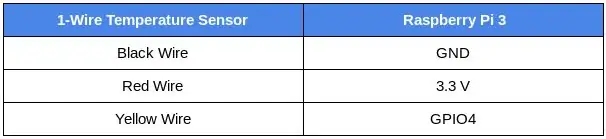
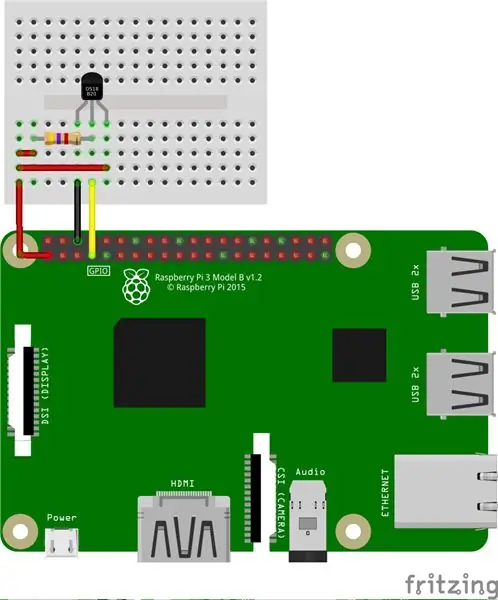
כפי שצוין לעיל, חיישן הטמפרטורה של OneWire נמכר עם גרסאות שונות המכילות נגדים. במדריך זה נדגים את שתי הגרסאות - עם ובלי עמידה בפני. לא משנה מה תבחר עבור המערכת שלך, הקפד לבדוק שוב אם כל החיבורים מבוססים כראוי על התרשימים והתמונות שלהלן.
עם הנגד משולב - עם מחבר חורש
אנא עקוב אחר הטבלה והתמונה למעלה כדי לבצע את החיבורים הנכונים עבור חיישן הטמפרטורה OneWire שלך עם נגד.
טיפ: ה- Arduberry הוא קמפיין חדש ב- Kickstarter, המביא דרך פשוטה וזולה להביא מגיני Arduino ל- Raspberry Pi. האפשרות המדהימה הזו היא הדרך הקלה להתחיל לחבר את חיישני החורש שלכם באמצעות מגן Arduino Grove. למידע נוסף בנושא, אנא התייחס לקמפיין:)
ללא נגד משולב- ללא מחבר חורש
הנגד במערך זה משמש כמשיכה של קו הנתונים, וצריך להיות מחובר בין חוט הנתונים לבין חוט החשמל. זה מבטיח שקו הנתונים נמצא ברמת לוגיקה מוגדרת, ומגביל הפרעות מרעש חשמלי אם הסיכה שלנו נשארה צפה.
השתמש בנגד של 4.7kΩ (או 10kΩ) ופעל לפי התרשים שלמעלה כדי לבצע את החיבורים הנכונים. שים לב שהסיכות המחוברות ב- Raspberry Pi זהות לשימוש בטבלה.
שלב 3: הגדרת חיישן
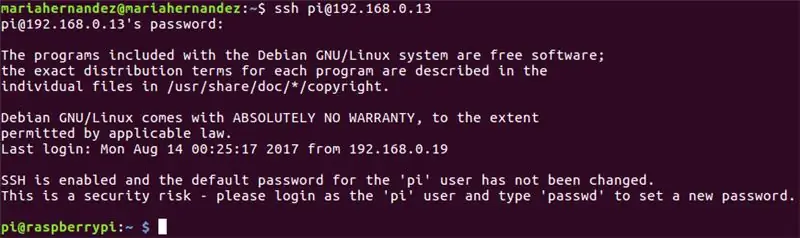
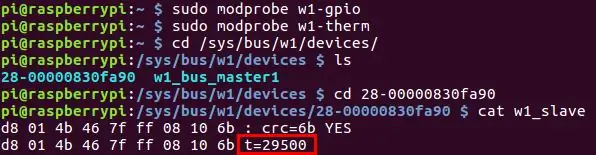
1. כאשר ה- Raspberry Pi שלך מחובר לאינטרנט, אמת את כתובת ה- IP שהוקצתה לגישה ללוח באמצעות ssh במסוף המחשב שלך:
ssh pi@{IP_Address_assigned}
אם עדיין לא הגדרת את אישורי ה- Raspberry Pi שלך, שים לב שתצטרך להשתמש באישורים המוגדרים כברירת מחדל:
- שם משתמש: pi
- סיסמא: פטל
כאשר ה- pi שלך מוגדר ומחובר כהלכה, המשתמש במסוף שלך יופיע ברשימה: pi@raspberrypi
2. עכשיו בואו לשדרג כמה חבילות ולהתקין pip, מנהל המנות של פייתון. העתק והדבק את הפקודות שלהלן במסוף ולחץ על "enter" אחרי כל אחת מהן כדי להפעיל את הפקודות.
עדכון sudo apt-get> שדרוג sudo apt-get
sudo apt-get להתקין python-pip python-dev build-essential
3. לאחר מכן, התקן את ספריית בקשות, שהיא ספריית פייתון פופולרית המפשטת את ביצוע בקשות HTTP. העתק והדבק את הפקודות שלהלן במסוף ולחץ על "enter" הפעל את הפקודה.
בקשות להתקנה של $ pip
4. ה- Raspberry Pi מגיע מצויד במגוון מנהלי התקנים לממשק. במקרה זה, כדי להיות מסוגל לטעון את מנהל ההתקן של חיישן 1-Wire על סיכות ה- GPIO, עלינו להשתמש אלה מתחת לשני מנהלי ההתקן. מנהלי התקנים אלה מאוחסנים אפוא כמודולים הניתנים לטעון, והפיקוד modprobe משמש לאתחול אותם בגרעין לינוקס בעת הצורך.
הפעל את הפקודות להלן:
$ sudo modprobe w1-gpio> $ sudo modprobe w1-therm
5. כעת, עלינו לשנות את הספרייה לתיקיית המכשיר 1-Wire שלנו ולרשום את המכשירים על מנת לוודא שהחיישן שלנו נטען כראוי. העתק והדבק את הפקודות שלהלן במסוף ולחץ על "enter" אחרי כל אחת מהן כדי להפעיל את הפקודות.
$ cd/sys/bus/w1/devices/> $ ls
ברגע זה החיישן שלך כבר הורכב ומחובר וצריך להיות רשום כסדרה של מספרים ואותיות. במקרה שלנו, המכשיר רשום כ- 28-00000830fa90, אך המקרה שלך יהיה סדרה אחרת של אותיות ומספרים, אז החלף את המספר הסידורי שלך בשלך והפעל את הפקודה.
$ cd 28-00000830fa90
החיישן כותב מעת לעת לקובץ w1_slave, כדי לקרוא את חיישן הטמפ 'שלך, אנא הפעל את הפקודה הבאה:
$ cat w1_slave
פקודה זו תראה לך שתי שורות טקסט עם הפלט t = המציג את הטמפרטורה במעלות צלזיוס. שים לב שיש להציב נקודה עשרונית אחרי שתי הספרות הראשונות (זה מופיע בקוד הסופי- אל תדאג); לדוגמה, קריאת הטמפרטורה שקיבלנו היא 29.500 מעלות צלזיוס.
כעת, לאחר שאתה מסוגל לבצע קריאות טמפרטורות, הגיע הזמן לפרסם אותן ב- Ubidots!
שלב 4: שליחת נתונים ל- Ubidots להדמיה
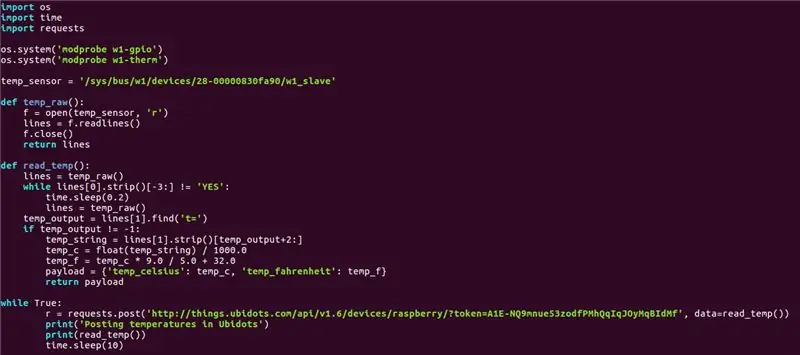
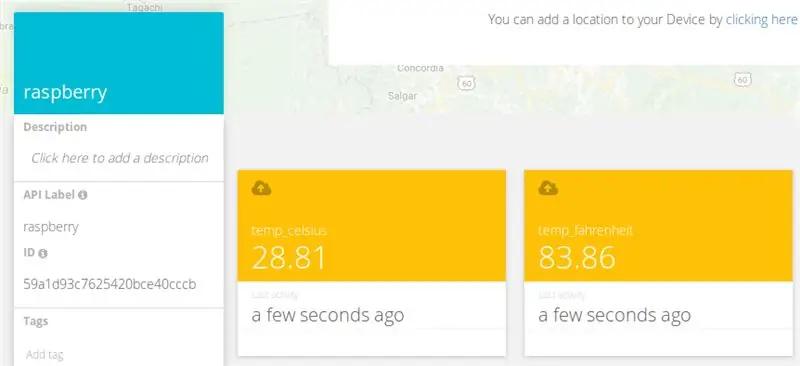
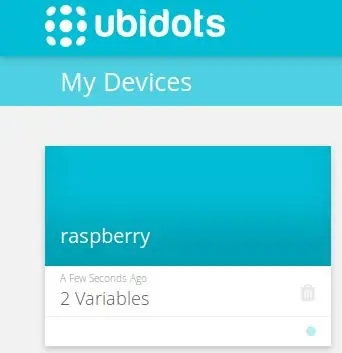
עכשיו הגיע הזמן לקודד!:) צור והפעל סקריפט פייתון במסוף המחשב שלך:
$ nano onewire_temp_ubidots.py
לאחר מכן הדבק ושמור את הקוד הבא במסוף שלך: לחץ כאן כדי לקבל את הקוד
הקפד להחליף את המספר הסידורי 28-00000830fa90 בשלך, והקצה את אסימון חשבון Ubidots שלך בכתובת ה- URL של הבקשה. אם אינך יודע כיצד להשיג את אסימון Ubidots שלך, עיין במאמר שלהלן לקבלת עזרה:
מצא את ה- TOKEN שלך מחשבון Ubidots שלך
עכשיו בואו נבדוק את התסריט. הדבק והפעל את הסקריפט שלהלן במסוף המחשב שלך.
פייתון onewire_temp_ubidots.py
אם הוא פועל כראוי, תראה מכשיר חדש בחשבון Ubidots שלך עם שני משתנים: temp_celsius ו- temp_fahrenheit
שלב 5: שלבים אופציונאליים: שנה את שם המכשיר והמשתנים
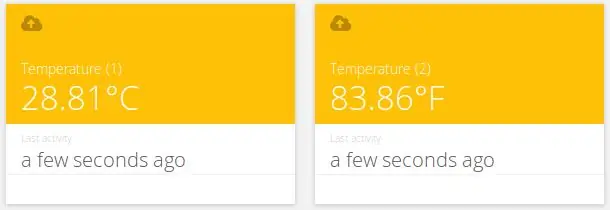
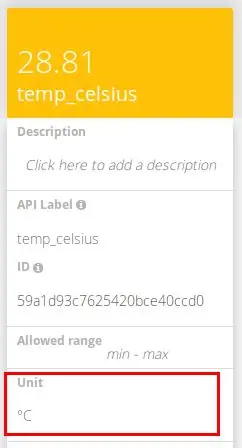
שמות המשתנים שנוצרו זהים לתוויות ה- API, שהם המזהים המשמשים את ה- API. זה לא אומר שלא ניתן לשנות את שמותיהם, לכן מומלץ לשנות את שמות המכשירים והמשתנים שלך כדי להפוך אותם לידידותיים יותר במינוח שלך. כדי ללמוד כיצד לשנות את שמות המשתנים שלך, ראה להלן:
כיצד להתאים את שם המכשיר ואת שם המשתנה
תוכל גם להוסיף ולהתאים את היחידות של כל משתנה מרשימת האפשרויות שלך.
כפי שאתה יכול לראות לעיל, הקצנו לכל משתנה יחידות שונות, והקצנו שמות ידידותיים יותר שיתאימו למינוח הפרויקטים שלנו. זה מומלץ מאוד למשתמשים המחפשים פריסות של 100 או מכשירים.
שלב 6: הגדרת אירוע
אירוע (או התראה) הוא כל פעולה המופעלת כאשר הנתונים ממלאים או חורגים מכלל עיצוב. לדוגמה, ניתן לשלוח הודעת דוא ל או הודעת SMS בכל פעם שחיישן מפסיק לשלוח נתונים או שהטמפרטורה חורגת מהסף המרבי או המינימלי.
ליצירת האירוע, עיין במאמר שלהלן:
אירועים: יצירת אירוע הודעות טקסט (SMS, דוא"ל ומברק)
שלב 7: תוצאה
תוך דקות ספורות בנית מערכת ניטור טמפרטורות קלה DIY. כעת הנח את החיישנים שלך היכן שצריך והתחל לעקוב אחר הטמפרטורות מהמכשיר שלך עוד היום!
פריצה שמח:)
מוּמלָץ:
מערכת מבוקרת טמפרטורה עם L293D: 19 שלבים (עם תמונות)

מערכת מבוקרת טמפרטורה עם L293D: המערכת הנשלטת לרגישות לטמפרטורה היא מכשיר השולט ושומר על הטמפרטורה של אובייקט על פני אזור מסוים הקשור לסביבה. סוגים אלה של מערכות מבוקרות משמשות בעיקר במזגנים (מזגנים), מקרר
קריאת טמפרטורה באמצעות חיישן טמפרטורה LM35 עם Arduino Uno: 4 שלבים

קריאת טמפרטורה באמצעות חיישן טמפרטורה LM35 עם Arduino Uno: היי חברים במדריך זה נלמד כיצד להשתמש ב- LM35 עם Arduino. Lm35 הוא חיישן טמפרטורה שיכול לקרוא ערכי טמפרטורה מ -55 ° C עד 150 ° C. זהו מכשיר בעל 3 מסופים המספק מתח אנלוגי ביחס לטמפרטורה. היג
נקודת גישה ESP8266 NodeMCU (שרת אינטרנט) עבור שרת אינטרנט עם חיישן טמפרטורה DT11 והדפסת טמפרטורה ולחות בדפדפן: 5 שלבים

נקודת גישה ESP8266 NodeMCU (AP) עבור שרת אינטרנט עם חיישן טמפרטורה DT11 וטמפרטורת הדפסה ולחות בדפדפן: שלום חברים ברוב הפרויקטים בהם אנו משתמשים ב- ESP8266 וברוב הפרויקטים אנו משתמשים ב- ESP8266 כשרת אינטרנט כך שניתן יהיה לגשת לנתונים ב כל מכשיר באמצעות wifi על ידי גישה לשרת האינטרנט המתארח על ידי ESP8266 אך הבעיה היחידה היא שאנחנו צריכים נתב עובד עבור
מדחום בישול טמפרטורת בדיקת טמפרטורה ESP32 NTP עם תיקון Steinhart-Hart והתראת טמפרטורה .: 7 שלבים (עם תמונות)

מדחום בישול טמפרטורת בדיקת טמפרטורה ESP32 NTP עם תיקון Steinhart-Hart והתראת טמפרטורה .: עדיין במסע להשלמת " פרויקט הקרוב ", " ESP32 NTP טמפרטורת בדיקת טמפרטורה מד חום עם תיקון Steinhart-Hart והתראת טמפרטורה " הוא מדריך המראה כיצד אני מוסיף בדיקת טמפרטורה של NTP, piezo b
כיצד להתחבר ולהגדיר מערכת מדפים מיני HiFi (מערכת סאונד) בצורה נכונה: 8 שלבים (עם תמונות)

כיצד להתחבר ולהקים כראוי מערכת מדף מיני HiFi (מערכת סאונד): אני אדם שנהנה ללמוד על הנדסת חשמל. אני תיכון בבית הספר אן ריצ'רדס למנהיגות צעירות. אני הופך את זה להנחיה לעזור לכל מי שרוצה ליהנות מהמוזיקה שלו ממכשיר מדף מיני LG HiFi
